WPS Word在文档中插入时间轴图形的方法
2024-03-23 11:33:48作者:极光下载站
很多小伙伴在使用Wps软件对文字文档进行编辑时经常会需要在文字文档中插入时间轴。时间轴能够帮助我们梳理或是标记事件发展历程。有的小伙伴不知道该在哪里找到时间轴选项,其实我们只需要点击打开工具栏中的插入工具,然后在其子工具栏中再打开智能图形选项,接着在智能图形弹框中,我们点击打开时间轴选项,最后在时间轴页面中选择好自己需要的时间轴样式,再点击立即使用选项即可。有的小伙伴可能不清楚具体的操作方法,接下来小编就来和大家分享一下wps Word在文档中插入时间轴图形的方法。
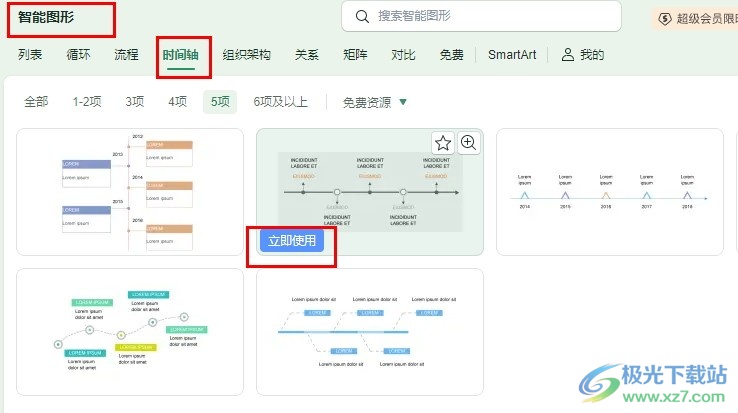
方法步骤
1、第一步,我们先点击打开WPS软件,然后在WPS页面中找到需要编辑的文字文档,点击打开该文档
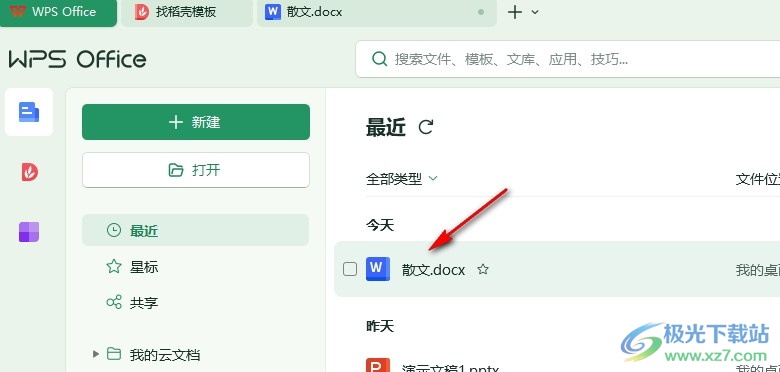
2、第二步,进入文字文档的编辑页面之后,我们在该页面中先点击打开插入工具,再在子菜单列表中找到智能图形工具
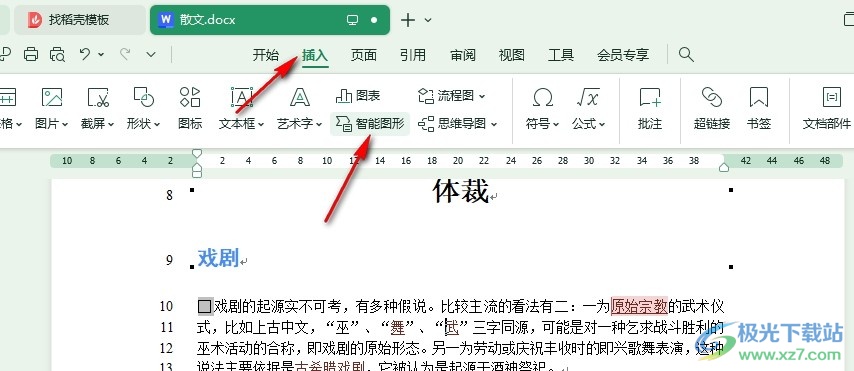
3、第三步,打开智能图形工具,然后在弹框中找到“时间轴”选项,点击打开该选项,进入时间轴页面
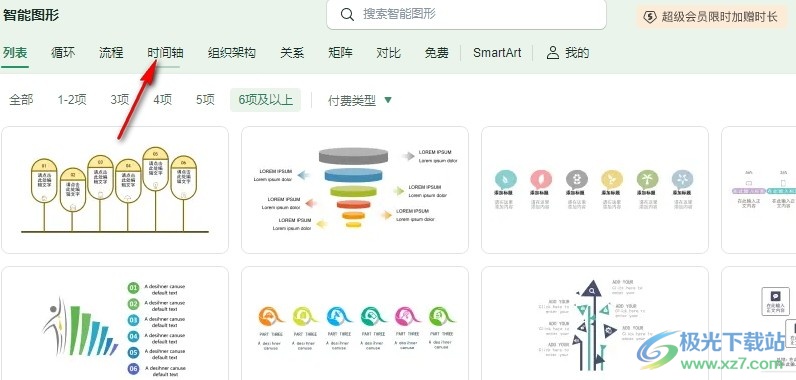
4、第四步,在时间轴页面中,我们选择好自己需要的时间轴包含项数,然后选择一个时间轴样式,最后点击立即使用选项
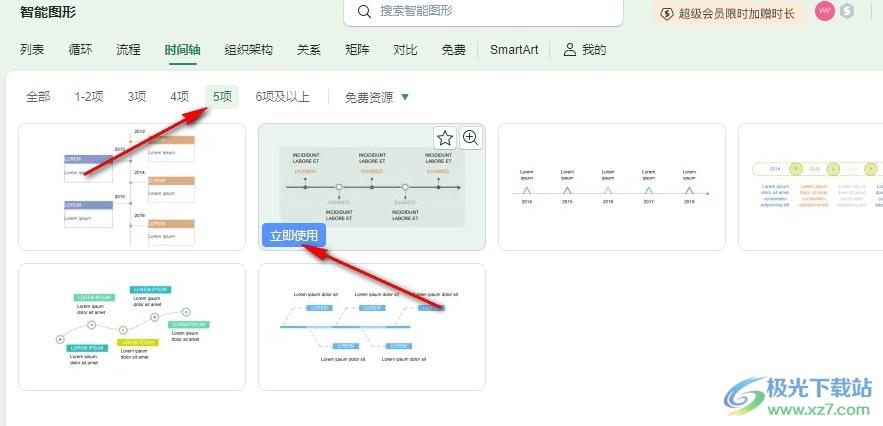
5、第五步,插入时间轴之后,我们再在时间轴中点击文本框,然后将文本框中的内容替换为自己需要的内容即可
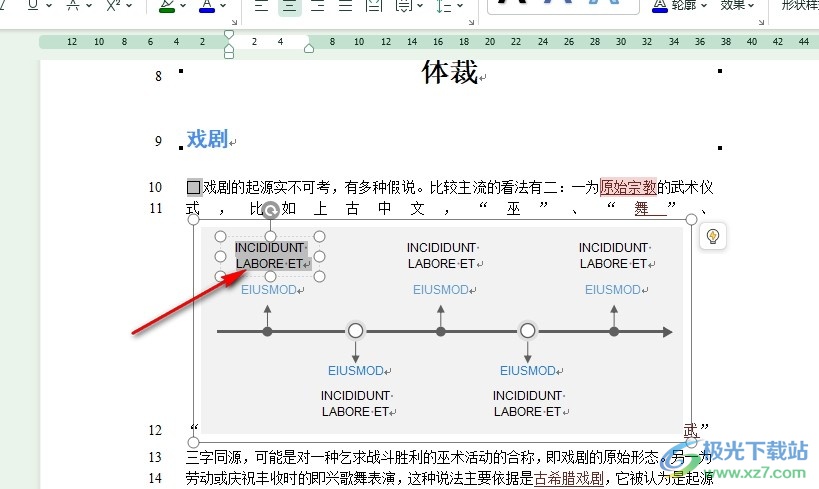
以上就是小编整理总结出的关于WPS Word在文档中插入时间轴图形的方法,我们在WPS软件的文字文档编辑页面中打开插入工具,再打开智能图形工具,接着在弹框中打时间轴选项,再选择好时间轴样式,最后点击立即使用选项即可,感兴趣的小伙伴快去试试吧。
